Hva er NFC og hvordan du bruker det på Android-enheten din (09.15.25)
Har du noen gang kommet over forkortelsen NFC? Hvis du jobber innen teknologifeltet eller er en gadgetentusiast, har du sannsynligvis en ide om hva NFC eller Near Field Communication handler om. Ellers kan det bare få deg til å klø deg i hodet.
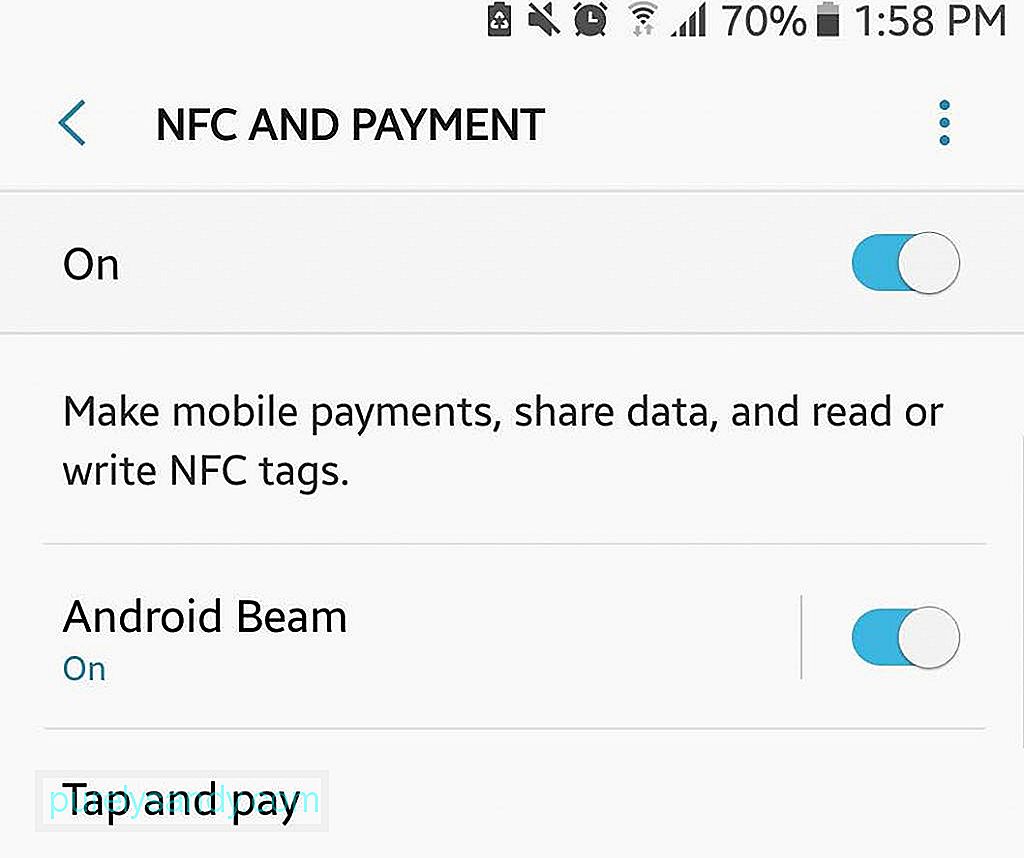
NFC, eller Near Field Communication, er en teknologi designet for å gjøre overføring av data enklere mellom to enheter. Enten det er et bilde eller en video du vil sende, eller du ønsker å fullføre en betaling, kan NFC gjøre det mulig. Men hvordan fungerer det? Kan du til og med bruke den på Android-enheten din?
Hvordan NFC fungerer på AndroidNFC markedsføres for tiden som en data- og fildelingsteknologi. Det ble populært i mobilscenen etter at Google ga ut Android Ice Cream Sandwich, som introduserte Android Beam-funksjonaliteten.
Når NFC brukes sammen med Android Beam, kan enheter enkelt utveksle filer. Videre gjør bruk av NFC på Android-enheter det mulig å lese og skrive programmerbare NFC-koder som fungerer som en lagringsplass for et bredt spekter av data, inkludert nettadresser, applenker og kontaktdetaljer.
Så lenge NFC-kompatible enheter er nær hverandre, de kan kommunisere med hverandre. Kommunikasjonen skjer ved hjelp av radiofrekvenser. Resten er vitenskapelig.
Er enheten din NFC-kompatibel? 
Dessverre har ikke alle enhetene NFC. For å sjekke om din støtter NFC, sjekk bakplaten til enheten og se etter ledetråder. For eksempel har Samsung-telefoner ordene Near Field Communication trykt på batteripakken. På andre enheter, for eksempel Sony Xperia-smarttelefonmodeller, vil du se det offisielle symbolet på NFC-aktiverte enheter, N-Mark. Du kan også sjekke enhetens innstillinger manuelt for å bekrefte om den er NFC-aktivert. Følg trinnene nedenfor:
- Gå til Innstillinger & gt; Flere innstillinger.
- Bla ned til du ser innstillingene for NFC og Android Beam.
Bekreft at enheten har NFC, aktiver Android Beam og brikken slik at du kan begynne å bruke NFC. Slik gjør du det:
- Gå til Innstillinger - & gt; Flere innstillinger.
- Bytt NFC-bryteren for å aktivere den. Når du gjør det, slås også Android Beam-funksjonen på.
- Hvis Android Beam ikke aktiveres, trykker du på den og trykker deretter Ja for å slå den på. Teknisk sett kan du bare maksimere det du kan gjøre med NFC på Android-enheten din hvis Android Beam også er aktivert.
Når du har aktivert NFC på enheten din , er du klar til å dele data med andre enheter. For å sikre at du lykkes med datadeling, må du huske på følgende:
- Både mottaks- og sendeenhetene skal ha Android Beam og NFC aktivert.
- Begge enhetene skal forbli ulåst.
- Det vil være lydtilbakemelding når to NFC-aktiverte enheter oppdager hverandre.
- Mens du deler data med en annen enhet, må du sørge for at du ikke skiller dem.
- Det vil Vær også lydtilbakemelding for å varsle deg når datadeling er vellykket.
Her er den generelle måten å dele data via NFC:
- Åpne filen du vil ha å dele.
- Plasser begge enhetene med ryggen mot hverandre.
- Vent til du hører lydtilbakemelding for å bekrefte at begge enhetene har oppdaget hverandre.
- Skjermen på senderenheten krymper til et miniatyrbilde. Det vil også vise meldingen "Touch to Beam."
- Trykk på den for å begynne å stråle. Det blir en ny lydtilbakemelding når delingen starter.
- Til slutt, når delingen er fullført, vil du høre en annen lydtilbakemelding.
Mange Android-enheter på markedet i dag støtter allerede NFC-funksjonalitet. Så hvis du leser nøye denne veiledningen, bør du kunne dele filer og data ved hjelp av denne banebrytende teknologien.
Og bare i tilfelle du føler behov for å sikre Android-enheten din, siden du vil bruke den til å koble til andre enheter, last ned og installer Android-rengjøringsverktøy. Denne appen gir deg ikke bare full kontroll over personvernet ditt; det sørger også for at enheten ikke sakte når du deler data og filer med andre NFC-kompatible enheter.
YouTube Video.: Hva er NFC og hvordan du bruker det på Android-enheten din
09, 2025

